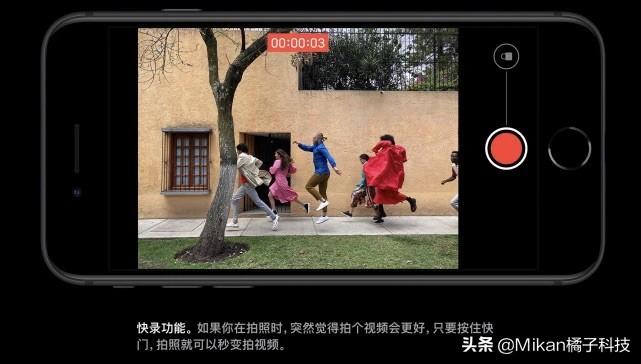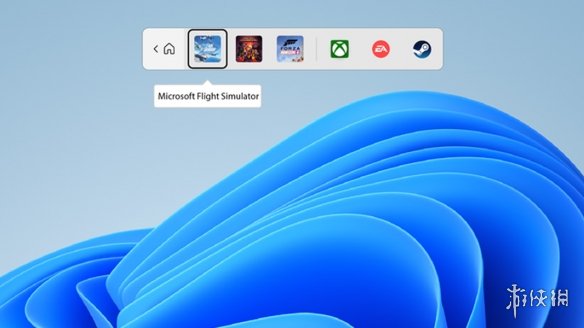win10安全中心服务怎么关闭?
1、首先点击开始菜单图标,再点击设置选项。

2、然后我们再点击更新与安全选项。

3、然后我们在左侧找到Windows安全中心,点击选择。

4、然后在右侧找到打开Windows安全中心,

5、在这个界面点击打开病毒和威胁防护的选项。

6、然后在里面把所有的保护功能关闭即可
windows安全中心怎么暂时关闭?
一般我们在使用windows电脑时都会有一个安全中心,尤其是win10电脑,在打开电脑之后就会自动进入安全中心以此来保护我们的电脑能够安全运行,但是对于一些朋友来说,并不想打开安全中心,现在我们就来说说安全中心的关闭方法:
1.首先进入win10桌面,按键盘上的WIN+R组合键打开运行,在输入框中输入services.msc并回车。
2.在打开的服务列表中找到SecurityCenter,双击打开该服务。
3.在弹出的界面中点击【停止】停止该服务,然后将启动类型设置为“禁用”即可。
大家只要根据以上步骤进行操作,就一定可以将Windows安全中心给关闭了。
win10系统安全性概览怎么关闭?
win10系统安全性概览关闭的方法
1、在桌面找到“此电脑”图标,然后鼠标右键,弹出“属性”进入;
2、进入系统入“属性”设置后,在左下角找到“安全性与维护”进入;
3、然后在界面左上角找到并点击“更改安全性与维护设置”;
4、打开界面后这里可看到Windows10操作系统的各种安全提示,在这里可选择需要把该项目前面的勾选框进行勾选或者取消,来选择是否有提示出现;
5、Windows10操作系统的更改安全性和维护设置就在这里设置即可,其它版本系统的设置方法也都是差不多的。
以上就是win10系统安全性概览怎么关闭的全部内容
windows安全中心关闭不了怎么办?
系统_win7
1打开电脑,点击左下角的图标,出现菜单后,点击运行
2输入gpedit.msc,点击 确定
3进去本地组策略编辑器,依次打开计算机配置-管理模板-windows组件
4在Windows组件里找到安全中心
5点击右侧的启用安全中心
6进入菜单,勾选未配置或者已禁用,点击应用-确定,就可以关闭安全中心了。
windows关闭安全中心的方法如下:
1、打开控制面板。
2、在Windows控制面板,打开系统和安全功能界面。
3、在系统和安全界面,打开Windows Defender防火墙管理界面。
4、选择Windows Defender防火墙管理界面,点击左侧的“启用或关闭Windows Defender防火墙”。
5、点击专用网络和公用网络下方的“关闭Windows Defender防火墙”,点击确定即可。
注意事项:
1、关闭Windows Defender防火墙后,其安全中心就会被关闭。
2、关闭后有一定的风险性,用户可以根据需求来选择关闭。
windows安全中心关闭不了这样办:
1.首先进入电脑桌面,然后在“我的电脑(计算机)”上右键,然后选择“管理(计算机管理)”,--找到“服务和应用程序”--找到“服务”,在左侧找到服务项后,点击“服务”之后在右侧会演出计算机各种服务项,我们找到“服务”中有一项"security center"项。
2.在服务管理项目的右侧找到security center后,在security center上双击鼠标左键,之后会弹出“security center属性”对话框,之后,我们再属性对话中停止该服务并设置为禁用即可。
停止security center服务项
我们分别停止与禁用掉security center服务项即可,设置完别忘了点击底部的确定喔。